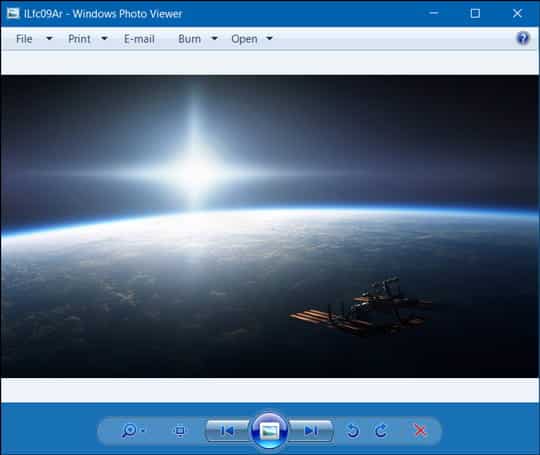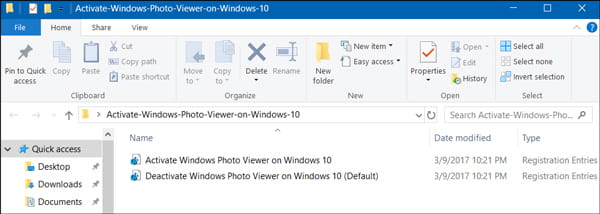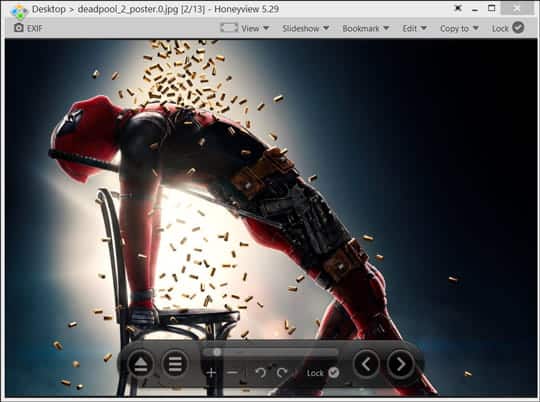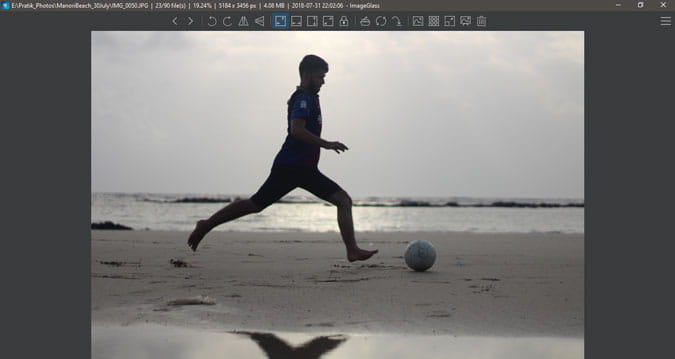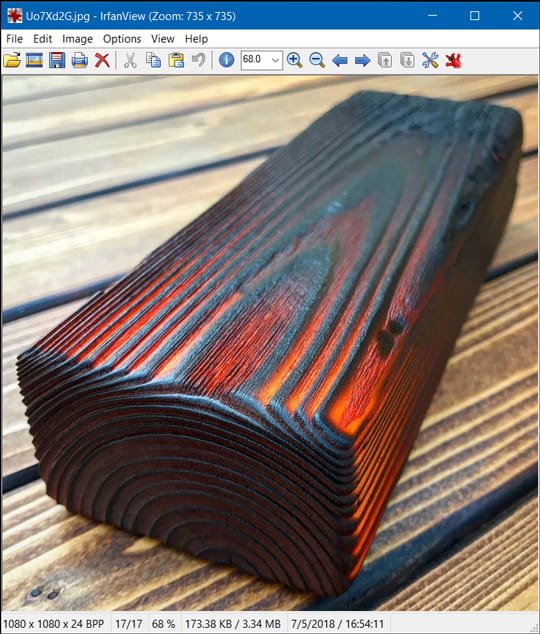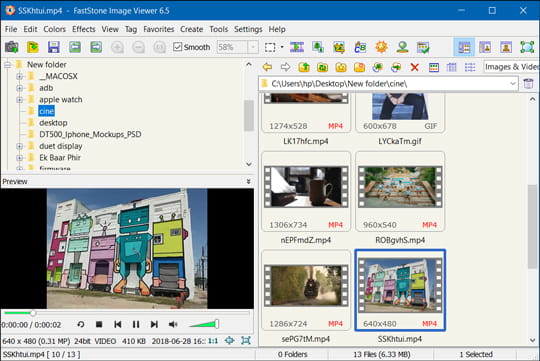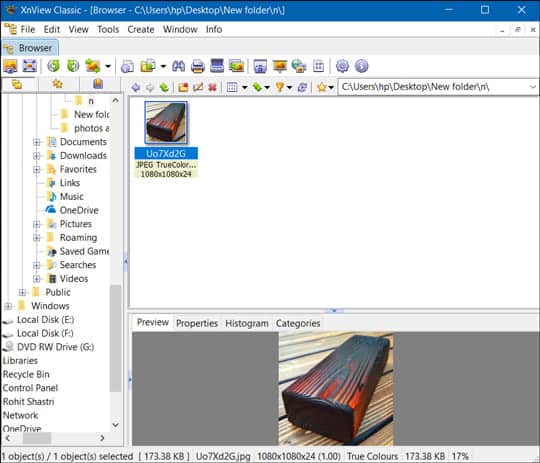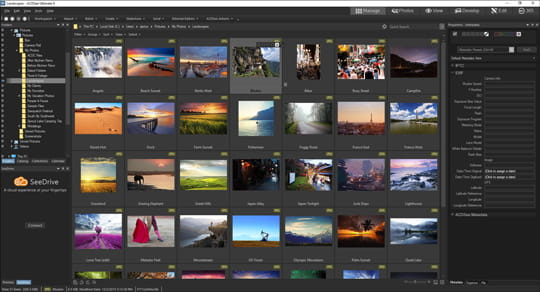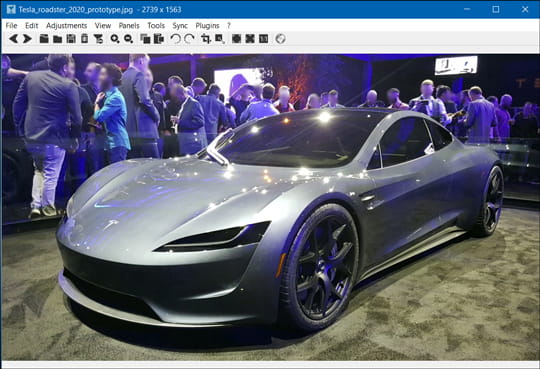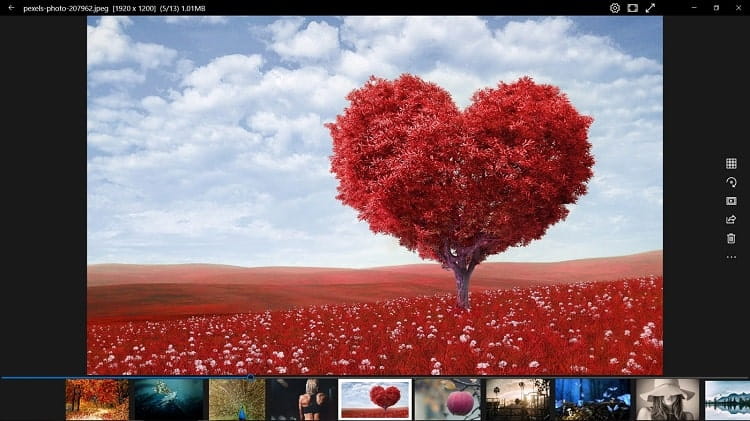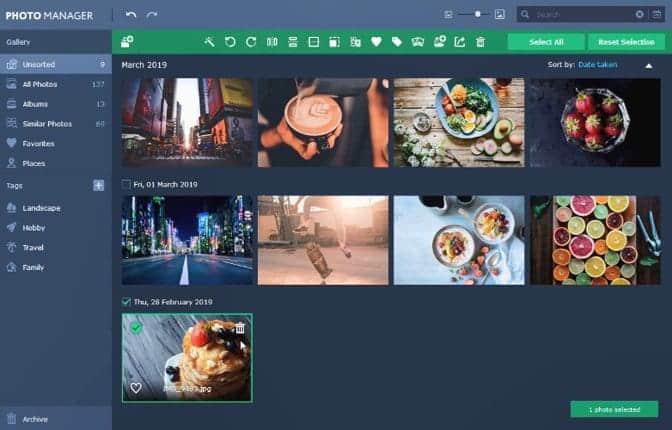From Wikipedia, the free encyclopedia

Windows Photo Viewer in Windows 7 |
|
| Developer(s) | Microsoft |
|---|---|
| Operating system | Microsoft Windows |
| Predecessor | Imaging for Windows, Windows Photo Gallery |
| Website | windows.microsoft.com/en-US/windows7/View-and-use-your-pictures-in-Windows-Photo-Viewer |
Windows Photo Viewer (formerly Windows Picture and Fax Viewer)[1] is an image viewer included with the Windows NT family of operating systems. It was first included with Windows XP and Windows Server 2003 under its former name. It was temporarily replaced with Windows Photo Gallery in Windows Vista,[2] but was reinstated in Windows 7.[3] This program succeeds Imaging for Windows. In Windows 10, it is deprecated in favor of a Universal Windows Platform app called Photos, although it can be brought back with a registry tweak.[4]
Windows Photo Viewer can show individual pictures, display all pictures in a folder as a slide show, reorient them in 90° increments, print them either directly or via an online print service, send them in e-mail or burn them to a disc.[3][5][6] Windows Photo Viewer supports images in BMP, JPEG, JPEG XR (formerly HD Photo), PNG, ICO, GIF and TIFF file formats.[7]
Evolution[edit]
Compared to Windows Picture and Fax Viewer, changes have been made to the graphical user interface in Windows Photo Viewer.[citation needed]
Whereas Windows Picture and Fax Viewer uses GDI+,[8] Windows Photo Viewer uses Windows Imaging Component (WIC)[9] and takes advantage of Windows Display Driver Model.[10]
Although GIF files are supported in Windows Photo Viewer, whereas Windows Picture and Fax Viewer displays animated GIFs, Windows Photo Viewer only displays the first frame.[11] Windows Picture and Fax Viewer was also capable of viewing multi-page TIFF files, (except those that employ JPEG compression)[12] as well as annotating the TIFF files.[13][14] Windows Photo Viewer, on the other hand, has added support for JPEG XR file format[7] and ICC profiles.[15][16]
In Windows 10 and Windows 11[edit]
In support documentation, Microsoft states that Windows Photo Viewer is not part of Windows 10, and a user still has it only if they upgraded from Windows 7 or 8.1.[17] However, it can be brought back in Windows 10 and Windows 11 with registry editing, by adding the appropriate entries («capabilities») in HKEY_LOCAL_MACHINESOFTWAREMicrosoftWindows Photo ViewerCapabilitiesFileAssociations. It is also possible to restore the Preview option in the context menu. Windows Photo Viewer itself remains built-in, and is set as default for the Tagged Image File Format files (.tif). [4][18][19]
See also[edit]
- Imaging for Windows
- Comparison of image viewers
References[edit]
- ^ «Windows Picture and Fax Viewer overview». Windows XP Professional Product Documentation. Microsoft Corporation. Archived from the original on 2 December 2010. Retrieved 23 November 2010.
- ^ «What happened to the Windows Picture and Fax Viewer?». Windows Vista Help & How-to. Microsoft Corporation. Archived from the original on 9 June 2016. Retrieved 22 November 2010.
- ^ a b «View and use your pictures in Windows Photo Viewer». Windows 7 Help & How-to. Microsoft Corporation. Archived from the original on 5 January 2008. Retrieved 23 November 2010.
- ^ a b Tkachenko, Sergey (31 July 2015). «How get Windows Photo Viewer working in Windows 10». winaero.com. Archived from the original on 11 November 2020. Retrieved 1 December 2022.
- ^ «Windows Photo Viewer slideshow turns secondary monitor black». Microsoft TechNet Forums. Microsoft Corporation. 5 February 2010. Archived from the original on 22 July 2011. Retrieved 29 January 2011.
- ^ «How to Run the Windows Photo Viewer Slide Show on a Secondary Monitor». WindowsSevenForums Tutorials. Designer Media Ltd. 2 October 2010. Archived from the original on 18 January 2011. Retrieved 29 January 2011.
- ^ a b Understanding Picture File Types Archived 17 July 2013 at the Wayback Machine
- ^ «Microsoft Security Bulletin MS11-029 – Critical». docs.microsoft.com. Retrieved 8 May 2022.
- ^ «Introduction (How to Write a WIC-Enabled Codec) (Windows)». Microsoft Developer Network. Microsoft Corporation. 22 November 2010. Archived from the original on 28 December 2010. Retrieved 29 January 2011.
- ^ «Windows Vista Display Driver Model». Microsoft Developer Network. Microsoft Corporation. July 2006. Archived from the original on 23 February 2011. Retrieved 29 January 2011.
- ^ Zhu, Sean (1 June 2010). «Why does Windows Picture Viewer does not show animated GIFs?». TechNet forum. Microsoft Corporation. Archived from the original on 24 November 2010. Retrieved 24 November 2010.
Q: I have noticed that in Windows 7, the Windows Picture viewer only displays the first frame of an animated GIF. Why is this? [~snip~] A: Hi, this is by design.
- ^ You Cannot View TIFF Images Using Windows Picture and Fax Viewer Archived 4 March 2011 at the Wayback Machine
- ^ «Windows Picture and Fax Viewer Annotation overview». Windows XP Professional Product Documentation. Microsoft Corporation. Archived from the original on 4 November 2012. Retrieved 23 November 2010.
- ^ «Annotation toolbar overview». Windows XP Professional Product Documentation. Microsoft Corporation. Archived from the original on 4 November 2012. Retrieved 23 November 2010.
- ^ «Delete Calibrated Display Profile to Increase Speed of Windows 7 Photo Viewer». My Digital Life. 24 January 2010. Archived from the original on 27 January 2011. Retrieved 29 January 2011.
- ^ «Windows Vista Photo Gallery Yellow Tint Background Problem». My Digital Life. 11 July 2007. Archived from the original on 26 January 2011. Retrieved 29 January 2011.
- ^ «Photo Viewer for Windows 10». Microsoft Support.
{{cite web}}: CS1 maint: url-status (link) - ^ Tkachenko, Sergey. «How to Enable Windows Photo Viewer in Windows 11». Winaero.
{{cite web}}: CS1 maint: url-status (link) - ^ «How to open .tif files without compromising on quality». Windows Report.
{{cite web}}: CS1 maint: url-status (link)
External links[edit]
- Official website
- Windows Picture and Fax Viewer overview
- Windows Picture and Fax Viewer Overview at the Wayback Machine (archived 5 January 2008)
|
|
Обзор программного обеспечения
Разработанный Microsoft, Windows Picture и Fax Зритель просмотр изображений, включенный в Windows. После этого он был заменен на Microsoft Windows Photo Viewer в Windows 7 и более поздних версий.
Сайт программного обеспечения Сайт разработчика
Поиск типов файлов

Связанные разделы реестра
HKEY_LOCAL_MACHINESOFTWAREMicrosoftCorporationMicrosoftWindowsPictureandFaxViewer
HKEY_CURRENT_USERSOFTWAREMicrosoftWindowsPictureandFaxViewer
Поддерживаемые расширения файлов
| Расширение файла | Тип расширений файлов | Создатель/разработчик типа файла |
|---|---|---|
| BMX | Siemens Mobile Animations File | Siemens AG |
| EMF | Enhanced Windows Metafile | Microsoft Corporation |
| PCX | Paintbrush Bitmap Image File | ZSoft Corporation |
| THM | Video Thumbnail File | XnSoft |
Продукт Solvusoft
Скачать бесплатноОткройте все файлы в %%os%% с помощью FileViewPro
Установить необязательные продукты — FileViewPro (Solvusoft) | Лицензия | Политика защиты личных сведений | Условия | Удаление
Все, что нужно для Windows 7!
У нас вы можете скачать драйвера и программы, найти красивые темы и обои, полезные гаджеты, учебные материалы, а также получить консультации и многое другое.
Использование системных приложений
Содержание раздела
Использование программы «Просмотр фотографий Windows» (Windows Photo Viewer)
Использование программы «Просмотр фотографий Windows» (Windows Photo Viewer)
Если в окне Проводника дважды щелкнуть по имени графического файла BMP, JPEG, TIF или PNG, то по умолчанию запускается программа «Просмотр фотографий Windows» (Windows Photo Viewer). Кнопки на панели управления в нижней части окна программы позволяют переходить к предыдущему/следующему изображению, запускать показ слайдов аналогичную функцию выполняет клавиша F11), поворачивать снимок (изображения сразу сохраняются!) и менять масштаб (выбирать реальное изображение или вписанное в заданное окно).
В левой части можно видеть кнопку с изображением лупы — при нажатии на нее появляется ползунок, с помощью которого масштаб можно регулировать плавно. Если изображение увеличено, то курсор отображается в виде ладони, которой можно «хватать» (если удерживать левую кнопку мыши) изображение и плавно перемещать его по экрану для удобства просмотра. В верхней части окна программы расположена панель задач, обеспечивающая быстрый вызов тех или иных операций.
В системах Windows Vista программа с аналогичными функциями — Программа просмотра изображений (Photo Gallery Viewer) — позволяет вводит ключевые слова (теги) для файлов форматов JPEG и TIFF. Это касается и заголовка файла, который является развернутым описанием конкретного снимка, а также даты, времени съемки и оценки кадра. Кроме того, можно корректировать кадры, меняя яркость, контрастность и т. д. (только для формат: JPEG и TJPF). В системах Windows 7 все эти функции удалены, и аналогичные возможности можно получить только с помощью программы «Фотоальбом Windows Live» (Windows Live Photo Gallery).
Дата: 10-06-2011, 14:53
Уважаемый посетитель, для доступа к ресурсам сайта OS-7.RU, а также для скачивания материалов — Вам необходимо зарегистрироваться либо войти под своим именем.
Источник
Все, что нужно для Windows 7!
У нас вы можете скачать драйвера и программы, найти красивые темы и обои, полезные гаджеты, учебные материалы, а также получить консультации и многое другое.
Использование системных приложений
Содержание раздела
Использование программы «Просмотр фотографий Windows» (Windows Photo Viewer)
Использование программы «Просмотр фотографий Windows» (Windows Photo Viewer)
Если в окне Проводника дважды щелкнуть по имени графического файла BMP, JPEG, TIF или PNG, то по умолчанию запускается программа «Просмотр фотографий Windows» (Windows Photo Viewer). Кнопки на панели управления в нижней части окна программы позволяют переходить к предыдущему/следующему изображению, запускать показ слайдов аналогичную функцию выполняет клавиша F11), поворачивать снимок (изображения сразу сохраняются!) и менять масштаб (выбирать реальное изображение или вписанное в заданное окно).
В левой части можно видеть кнопку с изображением лупы — при нажатии на нее появляется ползунок, с помощью которого масштаб можно регулировать плавно. Если изображение увеличено, то курсор отображается в виде ладони, которой можно «хватать» (если удерживать левую кнопку мыши) изображение и плавно перемещать его по экрану для удобства просмотра. В верхней части окна программы расположена панель задач, обеспечивающая быстрый вызов тех или иных операций.
В системах Windows Vista программа с аналогичными функциями — Программа просмотра изображений (Photo Gallery Viewer) — позволяет вводит ключевые слова (теги) для файлов форматов JPEG и TIFF. Это касается и заголовка файла, который является развернутым описанием конкретного снимка, а также даты, времени съемки и оценки кадра. Кроме того, можно корректировать кадры, меняя яркость, контрастность и т. д. (только для формат: JPEG и TJPF). В системах Windows 7 все эти функции удалены, и аналогичные возможности можно получить только с помощью программы «Фотоальбом Windows Live» (Windows Live Photo Gallery).
Дата: 10-06-2011, 14:53
Уважаемый посетитель, для доступа к ресурсам сайта OS-7.RU, а также для скачивания материалов — Вам необходимо зарегистрироваться либо войти под своим именем.
Источник
Windows photo viewer что это за программа
| компонент Windows | |
| Средство просмотра фотографий Windows | |
|---|---|
 Средство просмотра фотографий Windows |
|
| Тип компонента | программа для просмотра изображений |
| Включён в | Windows 7 , Windows 8 , Windows 8.1 , Windows 10 , Windows XP , Windows Server 2003 , Windows Server 2003 R2 [d] , Windows Server 2008 , Windows Server 2008 R2 , Windows Server 2012 , Windows Server 2012 R2 и Windows Server 2016 |
| Заменил | Средство просмотра изображений и факсов Windows |
| Был заменён | Фотографии |
| Состояние | Разработка прекращена |
| Сайт | windows.microsoft.com/en… |
Средство просмотра фотографий Windows (англ. Windows Photo Viewer , ранее — Windows Picture and Fax Viewer) [1] — компонент Windows, средство просмотра изображений, входящее в состав семейства операционных систем Windows NT. Оно было впервые включено в состав Windows XP и Windows Server 2003 под его прежним именем. Его временно заменили на «просмотр галерей фото Windows» (англ. Windows Photo Gallery ) в составе Windows Vista [2] , но вернули с выходом Windows 7. [3] Программа является устаревшей и с выходом Windows 10 заменена на UWP-приложение «Фотографии», однако её можно вернуть настройкой реестра. [4]
Средство просмотра фотографий Windows может отображать отдельные снимки, отображать все снимки в папке в виде слайд-шоу, поворачивать их с шагом в 90 градусов, печатать их напрямую или через службу онлайн-печати, отправлять их по электронной почте или записывать на диск. [3] [5] [6] Программа поддерживает изображения в форматах BMP, JPEG, JPEG XR (ранее HD Photo), PNG, ICO, GIF и TIFF. [7]
Развитие [ править | править код ]
По сравнению со «Средством просмотра изображений и факсов Windows» были внесены изменения в графический интерфейс пользователя «Средства просмотра фотографий Windows». [ источник не указан 727 дней ]
В то время как «Средство просмотра изображений и факсов Windows» использует GDI +, [ источник не указан 727 дней ] «Средство просмотра фотографий Windows» использует компонент Windows Imaging (WIC) [8] и модель драйвера дисплея Windows. [9]
Хоть средство просмотра фотографий Windows и поддерживает формат GIF, оно, в отличие от Windows Picture and Fax Viewer, отображает только первый кадр анимации. [10]
Средство просмотра изображений и факсов Windows также можно использовать для просмотра многостраничных файлов TIFF (кроме тех, которые используют сжатие JPEG) [11] , а также «комментировать» файлы TIFF. [12] [13] В средстве просмотра фотографий Windows появилась поддержка формата файла JPEG XR [7] и профилей ICC. [14] [15]
Программа Windows Photo Viewer, разработанная компанией Microsoft, предназначена для реализации таких функций, как «Окна встроены», «Просмотрщик изображений» и «Просмотрщик фотографий». Windows Photo Viewer — это бесплатная программа с закрытым исходным кодом, работающая на многих платформах, в числе которых Windows.
| Программа | Windows Photo Viewer |
|---|---|
| Лицензия | Бесплатная |
| Разработчик | Microsoft |
| Официальный сайт |
Найдено 14 аналогов Windows Photo Viewer. Эти программы имеют схожий набор функций и отлично подходят для замены.
Найдено 16 похожих программ, которые могут быть использованы только в качестве частичной альтернативы Windows Photo Viewer.
«Windows photo viewer что это за программа» — запрос, который возникает в строке поисковой системы чаще всего после того, когда пользователь удалил данную программу со своего компьютера. Потому что тогда Windows выдаёт ошибку при каждой попытке запустить любой графический файл.
Дело в том, что Windows photo viewer — это стандартная программа, которая предустановлена на всех версиях операционной системы Windows. Она занимает минимальное количество памяти и ресурсов, потому и обладает сопоставимым с этими показателями функционалом.
В случае удаления Windows photo viewer искать его снова в интернете — не единственный выход из сложившейся ситуации. Ведь есть огромное количество программ, которые успешно заменяют Windows photo viewer на вашем компьютере не только в роли программы для просмотра графических изображений, а и в роли их редактора.
Потому иметь в системе Windows photo viewer, который был в ней установлен с самого начала, — не так уж и необходимо. Разработчики больших и маленьких компаний не стоят на месте, и с каждый днём всё больше и больше до ума доводят свои продукты. Потому на сегодняшний день Windows photo viewer не имеет ни одного конкурентного преимущества, которое бы заставило Вас заново ставить эту программу на свой компьютер.
Сильным качеством Windows photo viewer является то, что она предельно бережно относится к ресурсам системы, стараясь использовать их минимально. Но даже в этом компоненте некоторые программы уже ни в чём не уступают стандартному средству просмотра фотографий от Microsoft.
Обнаружив, что Windows photo viewer была удалена с компьютера, Вам стоит задаться не только вопросом, какой бы программой её заменить, а ещё и тем, почему она была удалена. Вполне вероятно, что в системе завелась вредоносная программа, которая сделала это сама — и именно эта проблема Вас должна волновать в первую очередь.
Узнав, что же это за программа Windows photo viewer, решите проблему с тем, что бы больше никакие другие файлы не были удалены с компьютера без вашего ведома.
Источник
Стало Фотографировать В наши дни хобби для всех. Мы делаем много снимков почти каждый день, будь то нас, наша семья, наша природа или даже наша еда. После того, как эти фотографии сохранятся, они превращаются в воспоминания. Чтобы просмотреть эти прошедшие прекрасные моменты и пережить их заново, мы используем приложение Просмотр изображений на нашем компьютере. Встроенная программа просмотра фотографий Windows Photo Viewer была предпочтительным выбором для большинства из нас с тех пор, как впервые появилась мышь. Однако Microsoft заменила любимую программу просмотра фотографий Windows на приложение. Фотографии.
У новой возможности просмотра фотографий с помощью Microsoft Photos есть свои проблемы. Вы можете дважды щелкнуть изображение, и оно загрузится. Кроме того, он может обрабатывать только изображения JPEG и RAW, но не имеет ни малейшего представления о Формат PSD.. Тем не менее, у него есть несколько инструментов для редактирования, которые работают хорошо, но в любом случае используются редко. В общем, есть гораздо лучшие альтернативы, которые явно превосходят Microsoft Photos. Итак, вот мой список лучших приложения для просмотра фотографий для Windows 10.
Как установить приложение для просмотра фотографий в качестве приложения по умолчанию
Ради некоторого руководства, установки стороннего приложения для просмотра фотографий будет недостаточно. Вы также должны сделать его своим приложением для просмотра изображений по умолчанию. Для этого в Windows 10 перейдите в строку поиска и введите По умолчанию. После этого перейдите в настройки приложения по умолчанию -> Картинки. Теперь вы можете выбрать любое приложение для просмотра изображений по умолчанию.
1. Программа просмотра фотографий Windows
Windows Photo Viewer входит в семейство Windows со времен Windows XP. Ранее он назывался Windows Picture and Fax Viewer, а позже был переименован в Windows Photo Viewer. Когда появилась Windows 10, Microsoft заменила ее версией приложения «Фотографии». Но компания до сих пор не удалила его из системы, и это все еще возможно. доступ к нему из файлового проводника.
Однако, чтобы заставить его работать, вам нужно изменить ключи Запись Windwos. Я не рекомендую редактировать его вручную, поэтому вам следует скачать такое приложение, как Reg Files.
Поддерживаемые форматы файлов: JPEG, PNG, BMP, TIFF и т. Д.
Положительные:
- Простой пользовательский интерфейс с минимальным набором функций.
Минус:
- Встроенное редактирование снижает качество.
- Изображения в формате GIF не поддерживаются.
Как снова использовать Windows Photo Viewer в Windows 10
Если вы обновились с предыдущей версии до Windows 10, вы увидите Windows Photo Viewer прямо в списке приложений по умолчанию в разделе «Настройки». Если вы установили Windows 10 с нуля, следуйте инструкциям Эти шаги предназначены для его активации:
- Загрузите лог-файл для Windows Photo Viewer.
- извлекать «Активируйте Windows Photo Viewer в Windows 10и дважды щелкните по нему.
- После этого перезагрузите компьютер, и ваша зернистая программа просмотра фотографий Windows должна вернуться. А если вы хотите его отключить, просто запустите «файл»Деактивировать Windows Photo Viewer в Windows 10и перезапустите вашу систему.
2. Медовый вид
HoneyView — это базовое стороннее приложение для просмотра фотографий для Windows 10. По функциям и функциям оно почти похоже на Windows Photos Viewer, однако поддерживает несколько дополнительных форматов изображений, таких как PNG, GIF и другие.
Преимущества:
Он позволяет поворачивать изображения и вносить базовые изменения в размер. Редактировать можно, связав пользовательский формат файла с Photoshop или Paint. Вы можете добавлять изображения в закладки для использования в будущем.
Поддерживаемые форматы файлов: JPG, PNG, GIF, BMP и PSD.
Положительные:
- Простота использования и сходство с Windows Photo Viewer.
Минус:
- Не содержит встроенных инструментов редактирования.
Скачать ханива: Windows 10
3. Имиджгласс
ImageGlass — это приложение для просмотра изображений с минимальными функциями для Windows 10. Но что действительно выделяется, так это современный пользовательский интерфейс по сравнению с другими приложениями для просмотра изображений.
Преимущества:
ImageGlass позволяет просматривать слайд-шоу всех изображений, сохраненных в папке. Что-то простое и полезное, но все еще недоступное в Windows Photo. Вы можете связать разные приложения для редактирования фотографий с разными форматами файлов. Например, я могу связать файлы PSD с Photoshop. Поэтому каждый раз, когда я выбираю редактировать файл PSD, он открывается только в Photoshop. Он поддерживает практически все типы файлов.
Поддерживаемые форматы файлов: JPG, GIF, BMP, TIFF, WEBP и более 72 других форматов.
Положительные:
- Слайд-шоу фотографий.
Минус:
- Не хватает встроенных инструментов редактирования.
Скачать ImageGlass: Windows 10
4. ИрфанВью
IrfanView — одно из самых популярных приложений Просмотр изображений Популярная у третьих сторон, это даже наша лучшая программа для просмотра изображений для Windows 10. Она названа в честь разработчика Ирфана Склиджана и бесплатна для использования. Приложение очень легкое и интуитивно понятное и поддерживает большую базу форматов файлов изображений.
Преимущества:
IrfanView оптимизирован для обеспечения лучшей производительности, и его размер составляет всего около 2 МБ. Помимо отображения изображений, в нем также есть несколько дополнительных инструментов. Например, он поддерживает OCR, где вы можете прочитать текст внутри изображения и экспортировать его в редактируемый формат. Кроме того, вы также можете исправить цвета фотографий, добавить водяной знак и несколько различных фильтров.
Поддерживаемые форматы файлов: BMP, GIF, JPEG, JP2, JPM, PNG, TIFF, RAW, ECW, EMF, FSH, ICO, PCX, PBM, PDF, PGM, PPM, PPM, TGA, Flash, Ogg и текстовые файлы.
Положительные:
- Легкий по размеру и простой в использовании.
- Он имеет большую базу универсальных форматов файлов и может легко обрабатывать огромные изображения RAW.
- Поддерживает более 50 добавить.
Минус:
- У него не лучший пользовательский интерфейс.
- Хотя это можно исправить в настройках, прокрутка папок обременительна, потому что Irfan View постоянно пытается открыть файлы, не относящиеся к фотографиям.
Скачать IrfanView: Windows 10
5. Программа просмотра изображений FastStone.
FastStone Image Viewer — еще одно легкое приложение для просмотра изображений для Windows 10 с многоязычной поддержкой. У него есть опция слайд-шоу с множеством привлекательных эффектов перехода.
Преимущества:
Он поддерживает многоэкранную конфигурацию, которая пригодится, если вы работаете с большим количеством изображений. Он также поддерживает просмотр, переименование и преобразование файлов в пакетном режиме. У него также есть портативный вариант, в который можно играть прямо с USB-накопителя.
Поддерживаемые форматы файлов: BMP, JPEG, JPEG 2000, GIF, PNG, PCX, TIFF, WMF, ICO, TGA), RAW
Положительные:
- Поддерживает множественное переименование и преобразование.
- Возможность поделиться по электронной почте.
Минус:
- Обычно прокрутка выполняется медленно.
Скачать FastStone просмотра изображений: Windows 10
6. XnView
Благодаря первоначальной поддержке систем Unix, Xnview теперь доступен как средство просмотра изображений для Windows 10. Это не просто приложение для просмотра фотографий, оно работает на Упорядочивайте и редактируйте фотографии также. XnView — мощное приложение, поддерживающее несколько языков.
Преимущества:
XnView поддерживает не только более 500 форматов изображений, но также некоторые аудио и видео форматы. Он также поддерживает сценарии для переименования группы файлов в одном формате. Кроме того, вы можете использовать основные инструменты редактирования, чтобы добавлять фильтры, изменять размер, вращать и добавлять различные эффекты. Вы также можете редактировать растровые изображения, что является редкой функцией.
Поддерживаемые форматы файлов: JPG, BMP, GIF, PNG, TIFF, Raster и более 500 форматов изображений.
Положительные:
- Поддерживает большую базу форматов файлов.
- Поддержка сценариев для выполнения основных повторяющихся задач.
Минус:
- Это бесплатно только для частного использования.
Скачать XnView: Windows 10
7. ACDSee Ultimate
Если вы поклонник рок-группы AC / DC, вы знаете, что название этого приложения — это просто перестановка слов. в точности как Группа Эта программа просмотра фотографий для Windows 10 также полна особых талантов. Он предлагает просмотр эскизов, эффекты фильтрации, изменения размера и функции обрезки.
Преимущества:
Одна из лучших функций, которую он предлагает, — это возможность просматривать изображения внутри zip-файла без их извлечения. ACDSee позволяет настраивать экспозицию, цвет и контраст изображения. Если у вас есть фотография при слабом освещении, на которой вы выглядите как монстр, функции удаления эффекта красных глаз будет достаточно.
Поддерживаемые форматы файлов: JPG, PNG, BMP, GIF и PSD. Он также поддерживает большинство форматов файлов RAW.
Положительные:
- Просматривайте изображения внутри сжатых файлов, не извлекая их.
- Бесплатная пробная версия на 30 дней.
Минус:
- Платная версия стоит 109 долларов.
Скачать ACDSee Ultimate: Windows 10 (109 долларов)
8. Просмотр в формате JPEG
JPEGView можно рассматривать как бесплатную альтернативу ACDSee с открытым исходным кодом. Основное внимание в приложении уделяется быстрому редактированию. Таким образом, панель предварительного просмотра содержит инструменты для настройки яркости, цветокоррекции и контрастности внизу.
Преимущества:
Приложение имеет встроенный файловый браузер для удобного просмотра изображений. Инструменты редактирования очень обширны, и к ним легко получить доступ со страницы предварительного просмотра. Вы также можете настроить слайд-шоу из нескольких фотографий в папке.
Положительные:
- Широкий набор инструментов для редактирования.
- Поддерживает множественное переименование и преобразование.
Минус:
- Отсутствует возможность редактировать Данные EXIF Кнопка печати.
Скачать Просмотр в формате JPEG: Windows 10
9. Быстрый просмотр
QuickLook — это программа для просмотра изображений для Windows 10, разработанная для воспроизведения процедуры быстрого предварительного просмотра в macOS. Интерфейс плавной загрузки и быстрое время отклика ставят его в один ряд с QuickLook от Apple. Отсюда и было выбрано название. Если вы раньше не использовали QuickLook на своем Mac, вы можете нажать пробел, чтобы просмотреть изображение, и еще раз, щелкнув, чтобы закрыть его.
Преимущества:
QuickLook тихо работает в фоновом режиме, ожидая, пока ярлык вступит в силу. Для управления окружением файла доступны несколько различных горячих клавиш. Он не только поддерживает предварительный просмотр изображений, но также позволяет просматривать PDF, PSD, текстовые файлы и т. Д.
Поддерживаемые форматы файлов: Изображения, видео, PSD, PDF и текстовые файлы.
Положительные:
- Открытый исходный код и бесплатно.
- Быстро работать и быстро реагировать.
Минус:
- На самом деле у него нет возможности обрабатывать файлы встроенными.
Скачать QuickLook: Windows 10
10. Номак
Nomacs — это программа для просмотра изображений с открытым исходным кодом, которую можно бесплатно использовать в Windows 10, в которой есть множество хитростей.
Преимущества:
Nomacs предлагает современный вид с наложением базы данных изображений, основанных на аналогичной графике. Моя любимая функция — синхронизация нескольких дисплеев. Это позволяет вам легко сравнивать изображения путем увеличения или панорамирования в одном и том же положении или даже путем наложения их с разной степенью непрозрачности, чтобы вы могли найти небольшие различия между ними, что не очень часто встречается в других подобных приложениях.
Nomacs не только считывает изображения в zip-файлах, но также просматривает документы MS Office. Вы также можете добавлять заметки к фотографиям, чтобы отслеживать их происхождение. Nomacs включает методы обработки изображений для настройки яркости, контрастности, насыщенности, оттенка, лучей и экспозиции.
Вы можете активировать кеш в настройках и сократить время переключения между фотографиями.
Поддерживаемые форматы файлов: Поддерживает все популярные форматы изображений, включая форматы RAW камеры.
Положительные:
- Быстро сравнивайте несколько фотографий.
Минус:
- Недавние обновления сделали его медленным.
Скачать Nomacs: Windows 10
11. 123 Просмотрщик фотографий
123 Photo Viewer — это удобный и быстрый просмотрщик фотографий для Windows 10 с поддержкой OneDrive.
Преимущества:
В пользовательском интерфейсе легко ориентироваться, он содержит множество фильтров и основных эффектов редактирования. Есть встроенная опция слайд-шоу, чтобы пережить эти воспоминания. Есть поддержка множественного переименования и изменения формы.
Поддерживаемые форматы файлов: JPEG, GIF, PNG, WEBP и т. Д.
Положительные:
- OneDrive поддерживает.
- Режим слайд-шоу.
- Переименовывайте и меняйте форму несколько раз.
Минус:
- Он не может автоматически обнаруживать и сканировать папки для изображений.
Скачать 123 Photo Viewer: Windows 10
12. Фото менеджер Movavi
Если вы ищете продвинутое приложение для просмотра фотографий, Movavi действительно великолепен.
Movavi поставляется с распознавание лица , что позволяет группировать фотографии одного и того же человека в одной папке. Это делает жизнь намного проще. Чтобы этот параметр работал, вам нужно будет добавить фотографии в Movavi вручную. Пользовательский интерфейс приятный, и вы можете сортировать изображения по геолокации, дате и другим метаданным. Полезно для фотографий, сделанных на смартфоны и зеркалки. Вы также можете использовать функцию поиска для сортировки по необработанным данным.
Положительные:
- Узнавайте лица и создавайте альбомы.
- Встроенный поиск и агрегирование изображений по метаданным.
- в поисках Дубликаты фото и удалите их.
- Он может обрабатывать тысячи фотографий.
Минус:
- Фотографии должны быть загружены в приложение.
- В поиске отсутствуют контентные запросы.
Скачать Movavi Фото Менеджер: Windows 10 (8 долларов)
Последние мысли: лучшее приложение для просмотра фотографий для Windows 10
У каждого приложения есть свои аргументы в пользу продажи, и мы перечислили немало. Большинство из них — бесплатные приложения, а некоторые — с открытым исходным кодом. Irfanview отдает предпочтение своему быстрому и современному интерфейсу. Если вы хотите иметь возможность брать приложение с собой куда угодно, FastStone — это то, что вы можете носить с собой на USB-накопителе. И Xnview, и Nomacs — лучшие приложения для пакетной обработки изображений с целью их переименования или преобразования в более совместимый формат изображений.
Содержание
- where is ‘windows picture and fax viewer’ located?
- Windows Picture and Fax Viewer — how do I specify the editing program?
- Win 10: where is Windows Picture and Fax Viewer?
- Replies (9)
- Replacing the Windows Picture and Fax Viewer Application Using the Preview Verb
- Best Practices
- Performance
- Features
- Format Support
- Registering for the Preview Verb
- Registering for the Edit Verb
- Registering for the Slideshow Verb
where is ‘windows picture and fax viewer’ located?
I assume that your problem is that you want to view files before deleting them.
You might want to use free IrfanView. It is much more powerful and versatile than Windows Picture and Fax Viewer.
The reason you can’t find WP&FV is because it is in a cryptically named dll file. The following is courtesy of MS-MVP Volunteer J (and assumes that you are using Windows XP):
Go to. Start / Run. and type
(or copy/paste):
regsvr32 /i shimgvw.dll
(yes, the space after the 2 and the space
after the i is required)
You should see a dialog box that says:
DllRegisterServer and DllInstall in shimgvw.dll succeeded
Now. the following command should launch a blank Windows
Picture And Fax Viewer screen. It will say: No Preview Available.
Now set WP&FV as your default viewer and you should be ready to view photos.
Open a folder and right click right click a photo.
From the menu. choose. Properties / Change Button.
Select Windows Picture And Fax Viewer and click. OK / Apply / OK.
6 people found this reply helpful
Was this reply helpful?
Sorry this didn’t help.
Great! Thanks for your feedback.
How satisfied are you with this reply?
Thanks for your feedback, it helps us improve the site.
How satisfied are you with this reply?
Thanks for your feedback.
Windows Picture and Fax Viewer is just that. a viewer.
no photos are archived in Windows Picture and Fax Viewer
I would suspect the unwanted pictures are in your
Temporary Internet Files folder. When you access
sites on the net that include graphics and pictures,
they are loaded into this folder so you can view them.
If you would like to view the contents of your
Temporary Internet Files folder. try these steps.
Go to. Start / Control Panel / Internet Options /
General tab / Browsing History section / Settings
button / View Files button.
Or. open an IE window and go to. Tools / Internet
Options / General tab / Browsing History section /
Settings button / View Files button.
Also you could go to. Start / Run. and type or Copy/
Paste the following command:
%USERPROFILE%Local SettingsTemporary Internet Files
Then press. Enter. to launch the Temporary Internet Files folder.
To clear it up. try deleting your Temporary Internet Files.
Running Disk Cleanup should take care of it.
(310312) Description of the Disk Cleanup
Tool in Windows XP
http://support.microsoft.com/?kbid=310312
Also, on an Internet Explorer window. you could
go to. Tools / Internet Options / Delete Files / OK.
Do it again and check, «Delete All Offline Content» / OK.
Windows Picture and Fax Viewer — how do I specify the editing program?
I’ve set things up so that Windows Picture and Fax Viewer is the default program when I open a variety of image file types, enabling me to get a quick preview without needing to wait for a full image editing program to load. What I need to be able to do is to specify which program is then kicked off by WP&FV when I click the editing button at the bottom right of the screen — the one with the alt text that says «Closes this program and opens the image for editing (Ctrl+E)».
If I right-click the button and select «Open with» then I can select from the usual list of possible programs, but what I want is to set a default for each file type so that left-clicking the button automatically opens the correct program. I’ve tried the «Choose program. » and «Always use the selected program to open this kind of file» route after right-clicking the button but what happens is that the selected program thereafter becomes the overall default and bypasses WP&FV altogether.
I’ve set things up so that Windows Picture and Fax Viewer is the default program when I open a variety of image file types, enabling me to get a quick preview without needing to wait for a full image editing program to load. What I need to be able to do is to specify which program is then kicked off by WP&FV when I click the editing button at the bottom right of the screen — the one with the alt text that says «Closes this program and opens the image for editing (Ctrl+E)».
If I right-click the button and select «Open with» then I can select from the usual list of possible programs, but what I want is to set a default for each file type so that left-clicking the button automatically opens the correct program. I’ve tried the «Choose program. » and «Always use the selected program to open this kind of file» route after right-clicking the button but what happens is that the selected program thereafter becomes the overall default and bypasses WP&FV altogether.
Change the default image editor
application, invoked from Windows
Picture and Fax Viewer
http://windowsxp.mvps.org/imgeditor.htm
(download free utility — Imgeditor.zip)
How to open your choice of image editors when
clicking the Edit button on the Windows Picture
and Fax Viewer screen.
***Proceed with caution at your own risk***
(FWIW. it’s always a good idea to create a System
Restore point before editing the registry)
OK. go to. Start / Run and type in. «regedit» without
the quotes. Then click. OK. or press. Enter.
In the Registry Editor. drill down to:
In the Data column you should see:
(where you see *mspaint* in the example. you will
see your current default)
Replace the key with the path to the program that will
be your default image editor. I wanted Picture It! 7 so
the following is what I changed to.
«C:Program FilesMicrosoft Picture It! 7pip.exe» «%1»
Now, my images still open in the Picture and Fax viewer
but if I left click the Edit button. Picture It! 7 opens.
To replace the string.
Left click «default» to select it.
Go to. Edit / Modify.
In the «Edit String» field.
Copy/Paste the path to your program choice:
«C:Program Files. . exe» «%1»
Now, your images still open in the Picture and Fax
Viewer but if you left click the Edit button. your image
editing program opens..
Volunteer J — MS-MVP — Digital Media Experience — Notice_This is not tech support_I am a volunteer — Solutions that work for me may not work for you — ***Proceed at your own risk***
Win 10: where is Windows Picture and Fax Viewer?
I am still struggling with Win 10. Lots of useful features have simply disappeared or placed in somewhere I cannot find.
For the picture viewer, I used to have Windows Picture and Fax Viewer. When a picture is opened, jumping to the next picture is just a click on the forward arrow at the bottom. With the Win 10 Photos, there is no forward arrow. To open another picture, I have to close the current picture, then reopen another one. This is very bad for high speed browsing.
Is there a forward arrow in Photos that I don’t know? or MS is simply testing the loyalty of their users?
If you cannot design a software that is better than the previous version, simply don’t do it.
Looking forward to your answer.
Thank you for posting your query on Microsoft Community.
I understand your inconvenience in using the Windows Photo Viewer. We will assist you to resolve this issue.
Before we proceed, we require more information to assist you better.
- Are you able to find Windows Photo Viewer on Windows 10?
- What happens when you using Photo app?
- Did you make any changes to the computer prior to this issue?
- Since when are you facing this issue?
I would like to inform you that, the Windows Photo Viewer application has not been changed in Windows 10. It has the same interface and usage features as previous versions. As you are unable able to find the forward option in Windows Photo Viewer, this might be due to the corrupt files or the application has not been installed properly.
I suggest you to run System File Checker scan and check if it helps.
Method 1: Run the SFC (System File Checker).
System File Checker is a utility in Windows that allows users to scan for corruptions in Windows system files and restore corrupted files.
Refer the following Microsoft knowledge based article to perform SFC scan.
Note : The troubleshooting steps for Windows 10 are same as Windows 8/8.1.
Hope it helps. Do let us know if the issue is resolved. For any further information, feel free to contact us.
Replacing the Windows Picture and Fax Viewer Application Using the Preview Verb
[The Picture and Fax Viewer feature is supported only under WindowsВ XP. ]
As of WindowsВ XP, users can view, rotate, print, and zoom images. Some of these features are provided through the Windows Shell, and others through the Windows Picture and Fax Viewer application. While Windows Picture and Fax Viewer provides an excellent baseline of features and is a key part of the imaging experience, if you choose to, you can easily replace it with a different application. This document is designed to help you effectively replace the Windows Picture and Fax Viewer application without losing important features or degrading the user experience.
Best Practices
In WindowsВ XP and later, the Shell includes a verb that you can use to enable users to preview images. It is called Preview. This verb highlights the main user task for images, which is viewing. To make this experience work well, the Windows Picture and Fax Viewer application owns the preview association by default.
The Windows Picture and Fax Viewer, or any application that owns a file association, includes an item that launches the user’s editing application. Because the Preview verb is only used to preview images rather than edit them, your application must be careful to follow the recommendations in this document when claiming that association.
You want to ensure that an application that edits images can still take over the Edit verb. For example, if a user has Microsoft Picture It! installed, when they double-click a .jpg file the computer should launch the Windows Picture and Fax Viewer application. But, when they click Edit in the toolbar, then the computer should launch Picture It! with that .jpg file.
There are three considerations you should take into account when you replace the Windows Picture and Fax Viewer. These are:
Performance
The main consideration with performance is the speed at which images load. While no performance metric is provided here, you should attempt to replace Windows Picture and Fax Viewer with an application that matches or increases the performance.
The application itself should load quickly. One of the major issues users experience with applications that take over image associations is the wait time while the application loads. This often stems from having a powerful editing application load when they double-click an image file, even when the user simply wants to view the file. It is best for the user if you provide options that quickly take them to an application where they can edit the image only when that is their wish.
Features
There is a minimal set of features your application should provide when you replace the Windows Picture and Fax Viewer application. They are as follows:
| Feature | Description |
|---|---|
| Show image at best fit | This gives the user the option to see the entire image scaled to the size where i best fits into the viewable space of the application window. In this way, they can see the entire image, even if it is slightly degraded by zooming out. This should be the default setting whenever an image loads that is larger than the viewable space. Otherwise, the image should appear in its actual size. For example, a 64 x 64 pixel image should not be scaled to a 600 x 600 size simply because that is the application’s window size. |
| Show image at actual size | This gives the user the option to see the entire image at its actual resolution. This allows them to view it at its appropriate size and pan about the image. This should not be the default view unless the image is smaller than the viewable space in the application. |
| Zoom into image | This enables the user to zoom into a portion of the image to investigate finer details, or simply enlarge a small image. This is similar to showing the image actual size, but enables the user to control how closely they view the image. |
| Zoom out of image | This enables the user to zoom out and get a broader view. This is similar to showing the image at best fit, but enables the user to control how far back they view the image. |
| Next image | This enables the user to see the next image in the list. This list can be all the images in the current folder or all the images the user selects as part of a multiselect operation; that is, when he or she clicks and drags to highlight images or holds down the control button and clicks individual files. |
| Previous image | This enables the user to view the previous image in the list. |
| Rotate clockwise 90 degrees | This enables the user to rotate the image clockwise by quarters. WindowsВ XP automatically saves the image when it rotates it to reduce the loss of image quality. The application can also rotate smaller increments, but 90 degrees is the standard as the most common rotation for digital pictures. |
| Rotate counterclockwise 90 degrees | This enables the user to rotate the image counterclockwise by quarters. |
| This enables the user to print the image that currently appears. | |
| Save As | This enables the user to save the image to a specified folder. |
| Delete image | This enables the user to delete the image. |
| Help | This provides the user with help documentation concerned with the use of the viewing application. |
| Properties | This enables the user to view or edit the properties of the image, typically the Exchangeable Image File (EXIF) information stored in each image. |
| Edit | This enables the user to launch their preferred editing program registered for the Edit verb on the image. |
Format Support
Because it is difficult for an application to support all different images, it is recommended that the application use Windows GDI+ to support image formats. However, if you choose not to use GDI+, your application should take over only those file associations for which it has been tested and is known to work. Then, if the user needs to view a format that you do not handle, Windows Picture and Fax Viewer can still provide access.
For example, Windows Picture and Fax Viewer provides a number of tools for editing annotations in .tiff images. Unless this functionality is duplicated in your application, you should not register your application to handle .tiff images. The driving principle should be to ensure that the user loses no functionality whatsoever.
Registering for the Preview Verb
Registering an application to handle the Preview verb is fairly simple. Locate the application’s following value in the registry, where Application.Jpeg represents the name of the application’s file association key (see Default Programs for more details):
Change the name of the open subkey to «preview» as shown here.
This registers the application and makes it the default application for the Preview verb for a .jpg file. The following is also required.
HKEY_CLASSES_ROOT.jpg(Default) = Application.Jpeg
Registering for the Edit Verb
This registers an application for the Edit Verb and makes it the new default application for editing an image. The registered application should take over the editing capability of the existing default application at the install time and install it back as the handler at the time of uninstall. This can be achieved by registering the new application lower in the association list than the default application. The default application is registered here:
New application should register here:
Registering for the Slideshow Verb
As of WindowsВ Vista, an application can also register the slideshow verb. Applications that implement a slide show can register to be invoked when the Slideshow verb is chosen. This registration is accomplished in exactly the same fashion as explained for the preview verb above. It is strongly recommended that applications implement the DropTarget form of the verb. In that way, they can be passed a complete set of items. The DropTarget implementation is registered as shown here: